რომ Mac OS X გახადა ადვილი მიიღოს სკრინშოტი თქვენი კომპიუტერის დესკტოპის ან აქტიური ფანჯარა. თქვენ შეგიძლიათ გამოიყენოთ სხვადასხვა გზა ხელში კონკრეტული screenshot მიხედვით თქვენი მოთხოვნა. არ აქვს მნიშვნელობა თქვენ იყენებთ Mavericks, Mountain Lion ან სხვა ვერსიები Mac ოპერაციული სისტემა, აქ არის შემაჯამებელი ყველა მეთოდი, რომელიც შეგიძლიათ გამოიყენოთ, რათა ხელში თქვენს ეკრანზე თქვენს Macbook, Macbook Pro და Mac ლაპტოპები.
როგორ Take Screesnhot წლის Mac
- Take Screenshot of მთლიანი ეკრანის სარდლობის-Shift-3
- სქრინშოტის შერჩეული ტერიტორია სარდლობის-Control-Shift-3
- Screenshot ნაწილი თქვენი ეკრანი Command-Shift-4
- Screenshot კონკრეტული განაცხადის ფანჯარა Command-Shift-4-სივრცეში ბარი
- სქრინშოტის in Mac OS X გამოიყენოთ Grab კომუნალური
1. როგორ მიიღოს Screenshot თქვენი მთელ ეკრანზე
თუ გინდათ სკრინშოტი მთელ ეკრანზე თქვენი Mac, ამ გზით არის პირველი არჩევანი. ეს საშუალებას გაძლევთ ხელში ყველაფერი ჩვენებისას კომპიუტერი. რას უნდა მივაქციოთ ყურადღება, რომ მიღების დარწმუნებული ვარ, თქვენს ეკრანზე მონიტორები ზუსტად რა გსურთ ნახოთ სკრინშოტი იმიჯი. დააჭირეთ Command და Shift ღილაკები, ამავე დროს, და ლიბერალიზაცია ნომერი 3 ღილაკს. სკრინშოტი ავტომატურად იქნება შენახული თქვენს კომპიუტერში.
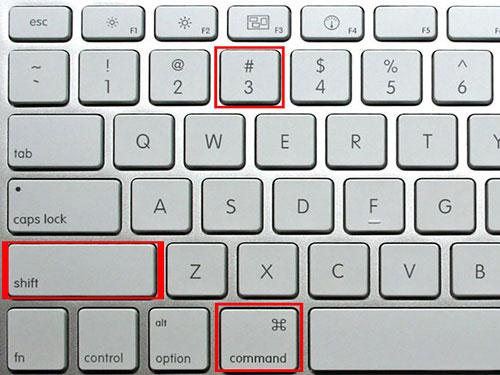
2. როგორ სქრინშოტის შერჩეული ტერიტორია
ეს გზა მუშაობს ზუსტად ისევე, როგორც ერთი ზემოთ, გარდა იმისა, რომ screenshot მაშინვე არ იყოს შენახული როგორც ფაილი თქვენს Mac. ის გადაარჩინა, რათა ბუფერში ნაცვლად. თქვენ შეგიძლიათ ამის გაკეთება დაჭერით Command-Shit-3, ამავე დროს. მაშინ ჩასვით ჰიმნი პროგრამა ისე, რომ თქვენ შეგიძლიათ იგი მოგვიანებით გამოყენება.
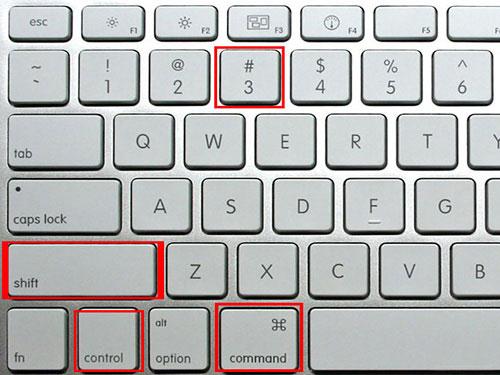
3. როგორ screenshot ნაწილი თქვენი Screen
თქვენ არ შეგიძლიათ სკრინშოტი ნებისმიერი ნაწილი ეკრანზე თქვენი Mac ამ მეთოდით. პირველ რიგში, დარწმუნდით ეკრანზე, რომელიც თქვენ აპირებს სკრინშოტი ზემოთ ყველა სხვა ეკრანებზე ნაჩვენები თქვენს კომპიუტერში. შემდეგ დააჭირეთ სარდლობის-Shift-4. მას შემდეგ, რაც, თქვენი კურსორი გადაიქცევა პატარა ჯვარი-hair reticle. თქვენ არ შეგიძლიათ დაწკაპეთ და გადაიტანეთ იგი ხაზი გავუსვა ფართობი გსურთ მიიღოს სურათს. როცა გამოვიდა თქვენი მაუსი, screenshot ავტომატურად იქნება შენახული on the desktop.
შენიშვნა: თუ გსურთ, რომ შეცვალოს window ან მისცეს მას up, თქვენ შეგიძლიათ დააჭიროთ "ecs" დაბრუნდეს და ხელში ეკრანზე ერთხელ.
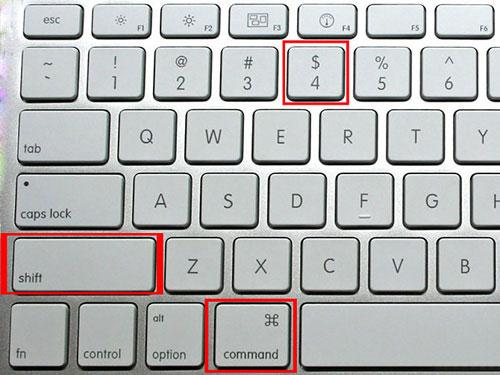
4. როგორ არ მოიპოვება კონკრეტული განაცხადის ფანჯარა
ეს გზა შეიძლება იყოს საუკეთესო აღების მთელი ღია ფანჯრიდან კონკრეტული განაცხადი. Press Command-Shift-4 , ამავე დროს პირველი. მაშინ მოხვდა სივრცეში ბარი ღილაკს. კურსორი გახდება მცირე კამერა. გადატანა ეკრანზე, რომ გსურთ ხელში და შემდეგ ლიბერალიზაცია სივრცეში ბარი ერთხელ. მთელი window თქვენი განცხადება უკვე აიღეს და გადაარჩინა Mac.
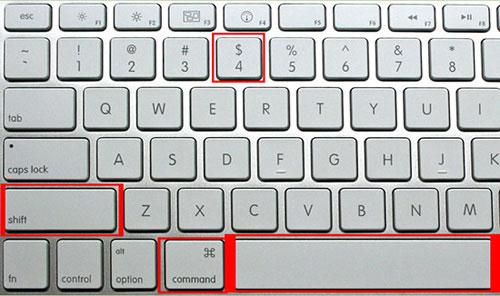
5. როგორ სქრინშოტის in Mac OS X გამოიყენოთ Grab კომუნალური
როდესაც თქვენ იყენებთ Grab კომუნალური ხელში ეკრანის, წასვლა პროგრამები> საშუალებები> Grab . ხელში screenshot, აწარმოებს Grab, და შემდეგ აირჩიოს ციფრირების რეჟიმები საწყისი Capture მენიუ. არსებობს 4 რეჟიმები თქვენ ასარჩევად შერჩევა, ფანჯარა, ეკრანზე და დროული ეკრანზე.
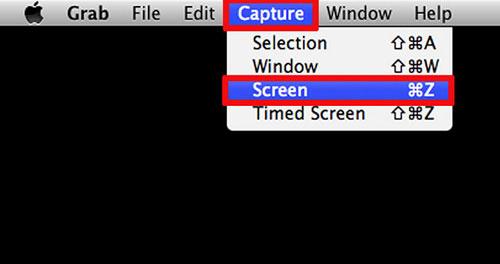
შერჩევა: თქვენ შეგიძლიათ ხელში კონკრეტულ რეგიონში ეკრანზე გადმოიყვანა გარშემო ეს
ფანჯარა: თქვენ შეგიძლიათ ხელში ღია ფანჯრიდან კონკრეტული პროგრამა, რომელიც თქვენ აირჩიეთ თქვენი თაგვის კომპიუტერი.
Screen: შეგიძლიათ ხელში მთელ ეკრანზე თქვენი Mac, მათ შორის, ყველაფერი ჩანს ეკრანზე.
დროული Screen: ეს საშუალებას გაძლევთ გახსნათ მენიუები და ქვე მენიუები, საჭიროების შემთხვევაში. მას შემდეგ, რაც ათი წამი მთელ ეკრანზე იქნება ტყვედ.
კომპიუტერული პრობლემების
- კომპიუტერული Crash პრობლემების +
- Screen შეცდომა Win10 +
- მოგვარება Issue კომპიუტერული +
-
- კომპიუტერული wont Sleep
- არ დაიწყება, ხოლო გამოყენებით სხვადასხვა OS?
- ჩართვა აღდგენა ვარიანტი
- მოგვარება "წვდომა აკრძალულია შეცდომა '
- დაბალი მეხსიერების შეცდომა
- დაკარგულები DLL ფაილები
- PC არ დახურა
- Error 15 ფაილი არ არის ნაპოვნი
- Firewall არ მუშაობს
- ვერ შევა BIOS
- კომპიუტერული Overheat
- Unmountable Boot მოცულობა შეცდომა
- AMD სწრაფი Stream შეცდომა
- "გულშემატკივართა ხმაური ძალიან ხმამაღალი" საკითხი
- Shift გასაღები არ მუშაობს
- ხმა არ კომპიუტერული
- "Taskbar გაუჩინარებული 'შეცდომა
- კომპიუტერული გაშვებული Slow
- კომპიუტერული აღდგება ავტომატურად
- კომპიუტერი არ ჩართოთ
- High CPU გამოყენება Windows
- დაკავშირება ვერ WiFi
- "Hard Disk Bad Sector"
- Hard Disk არ არის აღმოჩენილი?
- დაკავშირება ვერ ინტერნეტი Windows 10
- ვერ შევა უსაფრთხო რეჟიმი in Windows 10






